edge ブラウザ作品一覧
-
-※この商品はタブレットなど大きいディスプレイを備えた端末で読むことに適しています。また、文字だけを拡大することや、文字列のハイライト、検索、辞書の参照、引用などの機能が使用できません。 【[SNSで3回バズった本の著者が教えます]自分をラクにするパソコン仕事の超効率テクニック】 いまやどんな業種であっても、パソコンを使用するのはあたりまえ。メールで連絡をとったり、ネットで情報を集めたり、Officeソフトで資料を作成したり……とパソコン作業は日常業務の多くの時間を占めます。しかし、あなたは“ちゃんとした”パソコンの使いかたを理解できていますか? 「私のメールアドレス、宛先欄から漏れていたよ」 「見たことがあるって言ってたサイトいつまで探しているの」 「Excelの文字配置をスペースで調整するのやめてほしい」 「共有してくれたファイルの名前、ちょっとわかりにくいね」 なんとなくでパソコンを使ってきたことで、仕事相手に迷惑をかけて「そんなことも知らないんだ……」と思われてしまうか、不安になるでしょう。そこで、本書では「メール」「情報検索」「資料作成」「ファイル管理」の4つについて、業務必須の基礎知識はもちろん、仕事をスピードアップさせるテクニックをまとめました。この1冊でパソコンのスキルを“強み”にして、毎日の仕事に自信を持ちましょう! ■こんな方におすすめ ・仕事としての「ちゃんとしたパソコンの使いかた」を知りたい新入社員 ・いまさら人に聞けないと思っている社会人 ■目次 ●Chapter01 Outlook/Gmail 日々のルーティンを最短に!「メール」のスキル 01-01 メールやメーラーのキホンを理解しよう COLUMN 毎日のメール処理はショートカットキーを駆使しよう 01-02 同じ言葉や文面を「ゼロから手入力」するのはやめよう 01-03 送り先をまちがえず、すばやく指定する方法 01-04 不要なメールを「すばやく的確に」処理するコツ 01-05 必要なメールだけをすばやく閲覧する方法 ●Chapter02 Edge/Chrome 必要な情報を最速で見つける!「情報検索」のスキル 02-01 ほしい情報をネットから「最速」で「的確」に収集する 02-02 「あのページをもう一度見たい!」探す時間を省略する 02-03 ブラウザをもっと活用できる便利ワザ ●Chapter03 Word/Excel/PowerPoint 資料を最小の労力で作る!「資料作成」のスキル 03-01 5分でササっと編集する「Word」の基本 03-02 複雑なしくみに思える「Excel」の攻略法 03-03 もっと効果的に使える!「PowerPoint」の機能 03-04 資料作成ソフトに共通する「表の文字配置」テクニック 03-05 資料作成ソフトに共通する「図形や表」のテクニック 03-06 資料作成ソフトに共通する「作業効率化」のテクニック ●Chapter04 Windows 最高効率で業務をこなす!「ファイル管理」のスキル 04-01 毎日の「ファイル管理」でパソコンスキルを向上させる 04-02 「アイコン管理」の乱れは仕事の乱れ ●巻末特集1 突然フリーズした! 覚えておきたい対処方法 ●巻末特集2 サクサク操作する! ショートカットキー一覧 ■著者プロフィール 四禮静子:有限会社フォーティ取締役。日本大学芸術学部卒業。CATVの制作ディレクター退職後、独学でパソコンを学び、下町浅草に完全マンツーマンのフォーティネットパソコンスクールを開校。講座企画からテキスト作成・スクール運営を行う。1人ひとりに合わせてカリキュラムを作成し、受講生は初心者からビジネスマン・自営業の方まで2000人を超える。行政主催の講習会のほか企業に合わせたオリジナル研修や新入社員研修など、すべてオリジナルテキストにて実施。PC講師だけでなく、Web制作企画や商店の業務効率化のアドバイスなども行う。著書に『スペースキーで見た目を整えるのはやめなさい』『エクセル方眼紙で文書を作るのはやめなさい』(技術評論社)などがある。
-
-※この商品はタブレットなど大きいディスプレイを備えた端末で読むことに適しています。また、文字だけを拡大することや、文字列のハイライト、検索、辞書の参照、引用などの機能が使用できません。 本ムックは、注目の「ChatGPT」および画像生成AIを利用したい人のためのガイドブックです。巻頭では、ChatGPTを自分の仕事や表現活動に利用している落合陽一氏に、ChatGPTおよび生成AIの現状とこれからについてインタビュー。続けて、ChatGPTと画像生成AIという2つの主要なAI技術について、概要を解説しています。 第1章は、ChatGPTの基本的な使い方、日本語での使い方を解説します。OpenAIのアカウントの作り方から、日本語でのチャットの方法までを詳しく説明します。第2章は、ChatGPTの使い方をさらに深く掘り下げます。Excelとの連携方法、Googleスプレッドシートやドキュメントと連携する方法を解説。自分の好きなように答えを出すためのプロンプトの入力方法や、ウェブブラウザーに追加するプラグインの使い方、スマホでの利用方法など、ChatGPTのさまざまな使い方を詳しく解説します。第3章では、Microsoftの検索エンジンBingで使える生成AI「Bing AI」の使い方を解説。MicrosoftのブラウザーであるEdgeでBing AIを使う方法や、スマートフォンアプリの利用方法などを紹介します。第4章では、画像生成AIについて詳しく解説します。無料で使えるいくつかの画像生成AI、「Bing Image Creator」やCanvaの「CanvaAI」、「Stable Diffusion」「Adobe Firefly」といったツールの使い方を紹介しています。巻末には、ChatGPTや画像生成AIを使って困ったときに役立つQ&Aをまとめています。 本ムック片手に生成AIを使いこなして、日々の生活や仕事がより効率よくしましょう!
-
-
-
-※この商品はタブレットなど大きいディスプレイを備えた端末で読むことに適しています。また、文字だけを拡大することや、文字列のハイライト、検索、辞書の参照、引用などの機能が使用できません。 ●Windows 11を導入したら「最初にやるべきこと」 ●迷惑な設定や不要な機能を排除して、自分好みのOSに! 最新OS「Windows 11」の使い勝手は、従来の「Windows 10」から激変しました。スタートメニューの位置や構成が新しくなり、エクスプローラーのメニューも刷新されています。各種設定の画面まで変わって、戸惑うことが少なくありません。 また、セットアップ時にMicrosoftアカウントを強制されるなど、大迷惑な仕様変更も……。そんなWindows 11を使いこなすには、基本をしっかり押さえつつ、自分なりの改造=カスタマイズが不可欠です。設定変更や裏ワザを駆使して初めて、便利で快適なパソコン環境を手に入れることができます。 OSだけではありません。パソコンをフルに活用するには、ウェブブラウザー、メール、スマートフォンとの連携機能など、アプリの使いこなしも不可欠です。もしもトラブルが発生したときには、その対処法も知っておく必要があります。 本書は、Windows 11の基本からカスタマイズのコツ、主要アプリの活用ノウハウ、トラブル対策まで、パソコンを200%使い倒すための最新情報が満載の1冊です。 <目次> 特集1 Windows 11は初期設定で使うな! 特集2 Windows 11活用マニュアル 特集3 Chrome vs Edge 最新ブラウザー対決 特集4 賢く使う最新Gmail 特集5 PCトラブル自力解決道場 特集6 PC&スマホ 快適連携ライフ
-
-※この商品はタブレットなど大きいディスプレイを備えた端末で読むことに適しています。また、文字だけを拡大することや、文字列のハイライト、検索、辞書の参照、引用などの機能が使用できません。 Windows 10は安全で信頼性が高く、最高の作業効率が得られる史上最高のWindowsです。本書は、バージョンアップでさらに使いやすくなったWindows 10 Anniversary Updateの全機能解説書です。マウス操作やインターネットの設定といったWindows 10の基本的な操作方法から、プリンタの設定、画面キャプチャへのメモ書きに使う「Windows Inkワークス」や新ブラウザ「Edge」などの新機能の使い方まで、ていねいに解説しています。
-
-Windows10の活用ワザを掲載! パソコンの「困った…」を一発解決します。本書では基本操作についてまとめた。 〈主な内容〉 ●Windows10のエディションによる違いを知る ●Microsoftアカウントについて知っておく ●キーボードを使わずにサインインする ●「設定」画面を利用してパソコンの設定を行う ●コントロールパネルを表示する ●ディスプレイの明るさを詳細に設定する ●画面の自動回転機能をオフにする ●スタートメニューの使い方を知る ※本書は『Windows10まるわかり大全』に掲載された記事を電子版として再編集したものです。そのため、記述は掲載当時の情報にもとづいています。価格・仕様の変更等が行われていたり、サービスが終了している場合があります。一部画像の削除等、紙版とは異なる場合があります。また、文字列のハイライトや検索、辞書の参照、引用などの機能は使用できません。 本書はあくまで報道の見地から「事実」を掲載したものです。「事実」を実際に行い、万が一事故やトラブルに巻き込まれた場合でも、小社および筆者は一切の責任を負いかねます。本書に掲載された情報の取り扱いはすべて自己責任で行ってください。
-
-企業や個人でWebサイト(ホームページ)を管理している人たちは、サイトの対応ブラウザを、「IEなどブラウザごとの対応」から「モダンブラウザ対応」になぜ移行するべきなのか。そうすることの重要性と、その具体的な方法論を解説します。 今までWeb担当者やWeb制作者を悩ませていた「古いIEへの対応」を、打ち切るときが来ました。「IEを使う人がいれば、数は少なくてもサポートするべきだ」と上司や他の人が主張したとしても、そうするべきではありません。すでに、ヤフーも古いIEへの対応をやめるように動いています。 Web制作に携わる人にとって、「IEにどこまで対応するか」は大きな悩みでした。他のブラウザではちゃんと動作するHTMLやCSS、JavaScriptでも、「IEを使うユーザーにも正しく表示するために別のチェック・別の作業」が必要だったからです。 しかし、当のIEを提供しているマイクロソフト自身が、「2016年1月12日以降は、古いIEはサポートしない」と方針を決め、Windows 10では新たに「Edge」というブラウザをリリースしました。そして、ChromeやFirefoxのような、Web標準に従って動作する「モダンブラウザ対応」と同じサイト作りをすれば、自然に「Edge対応」になります。 「古いIEでもちゃんと見られるようにすること」は、ユーザーにとって良いことではなくなっています。Web担当者は、今すぐにサイトで古いIEへの対応をやめ、「モダンブラウザ対応」のサイト作りに切り替えましょう。そのための第一歩と、なぜ日本のWebの巨人であるヤフーが古いIE対応を止めたのかの背景が、この書籍で解説されています。
-
-※この商品はタブレットなど大きいディスプレイを備えた端末で読むことに適しています。また、文字だけを拡大することや、文字列のハイライト、検索、辞書の参照、引用などの機能が使用できません。 フロントエンドエンジニアはじめ、Web制作に関わっている人のためのHTML5/CSS3ガイドブックです。 HTMLとCSSの最新仕様を整理するとともに、主要ブラウザの対応状況など、現時点でどのポイントに留意して制作を進めていけばよいか、現場で必要不可欠な情報を解説しています。 また、フレキシブルボックスレイアウトやグリッドレイアウトなど、現在知っておくべきHTML+CSSレイアウトの手法についても、詳細に解説しています。 ----- HTMLは標準仕様がW3C の手を離れ、WHATWG の「HTML Living Standard」に一本化されたことから、ブラウザ開発者目線での変更が直接反映される世界になっています。その影響は、JavaScript とセットになって活きてくるものが増えてきたことからも見て取れます。 CSSも、各種機能の追加や主要ブラウザでの対応が進んでいます。新しいEdge の登場により、IE が主要ブラウザから外れたのも大きいと言えるでしょう。使える便利な機能が増えていることで、Web のデザインやレイアウトの手法は大きく変わろうとしています。 そこで、本書では最新のHTMLとCSSを現状に即して1冊にまとめました。 (著者はじめにより) ----- 【内容】 Chapter 1 HTML Chapter 2 Webページの作成とメタデータ Chapter 3 コンテンツのマークアップ Chapter 4 CSSの適用 Chapter 5 ボックスのレイアウト Chapter 6 フレキシブルボックスレイアウト Chapter 7 グリッドレイアウト Chapter 8 テーブル Chapter 9 テキスト Chapter 10 エンベディッド・コンテンツ Chapter 11 フォーム Chapter 12 特殊効果 簡潔にして詳細な、制作現場に必携の1冊となっています。 【特典付き】 ・書籍内で解説に使用したサンプルソースコード ・特典PDF (HTMLのブラウザ対応一覧、CSSのブラウザ対応一覧、アニメーション補足解説)
-
-【いまのWeb制作に乗り遅れないために。大好評ベストセラーの最新改訂版!】 ここ最近のWeb制作の状況を見ても、サポート切れによる古いInternet Explorerの淘汰とEdgeへの移行、ファブレットの普及によるタッチデバイス端末の画面サイズの多様化、モバイル対応の一般化、フラットデザインの定着など、様々な点で変化と進化を遂げています。 本書ではこのような状況を踏まえ、2014年に刊行してご好評をいただいた『現場のプロが教えるWeb制作の最新常識』を現在の状況にあわせてアップデートしました。「デザイン・レイアウト」「マルチデバイス対応」「HTML・CSS・JavaScript」「サイト構築・管理・運用」の4つの側面から、いまWeb制作に携わる方々が知っておくべき情報を網羅的に解説しています。いまのトレンドとそれらのメリット/デメリット、採用する際の前提や条件などにも触れていますので、実際の仕事で取り入れるかどうかを検討する際にも役立ちます。 「最近はどんなレイアウトが流行っている?」「モバイルフレンドリーテストにはどう対応すればよい?」といったよくぶつかる疑問を解消し、Web制作の「いまの常識」を体系的に理解できる一冊です。 〈本書の内容〉 ■CHAPTER1 デザイン・レイアウト Webデザインの潮流/情報設計の傾向/レイアウトのトレンド/プロモーションサイト/配色/脱ビットマップ画像/フラットデザインの注意点/Google Material Design/無料ツール/Webフォント/デザインガイドライン作成/Webリソース ■CHAPTER2 マルチデバイス対応 マルチデバイス対応/モバイルファースト/モックアップ作成とインブラウザデザイン/デザインガイドラインを参考に/スマートフォンサイトのレイアウト/レスポンシブの変化パターン/スマートフォン特有のコーディング/モバイルフレンドリーテストへの対応/iOSとAndroidの違い ■CHAPTER3 HTML・CSS・JavaScript ターゲットブラウザの決め方/CSS3の使い方/ベンダープレフィックス/リセットCSS/ブラウザ対応用ライブラリ/フォーム/アイコンフォント/CSSフレームワーク/CSSメタ言語/SassとCompass/ポストプロセッサー/CSS設計/フロントエンドでの軽量化/Emmet/エディタ/構造化マークアップ/Webアクセシビリティ/jQueryのバージョン/Node.js&ツール/開発者ツールとシミュレーター ■CHAPTER4 サイト構築・管理・運用 プロジェクト管理/CMS/バックエンドでのサイト高速化/サーバの選び方/SEOの最新情勢/ソーシャル対応/Google Analytics/セキュリティ/マーケティングの用語集
-
-※この商品はタブレットなど大きいディスプレイを備えた端末で読むことに適しています。また、文字だけを拡大することや、文字列のハイライト、検索、辞書の参照、引用などの機能が使用できません。 Windows 10以降、6年ぶりの大刷新となったWindows 11。Windows 10とは大きく異なる新しいユーザーインタフェースをはじめ、注目の新機能を徹底紹介します。 Windows 10からは無料でアップグレードできますが、ハードウエア要件が厳しくなり、アップグレードできるかどうかは確認が必要です。そのような注意点を含め、移行時のポイントを丁寧に説明します。 加えて、テレワークやビデオ会議など、急速に普及しつつある新しい用途に適したパソコン選びや、パソコン購入時に悩みがちなスペックの読み方を基礎からしっかり解説します。 ■主な内容 ・6年ぶりバージョンアップの全容 ・無料アップグレードの対象は? ・スタートメニューの使い方が激変! ・WIN 11 時代の新しいパソコンとは ・乗り換え時のトラブルに備える ・標準ブラウザーEdge大活用
-
-※この商品はタブレットなど大きいディスプレイを備えた端末で読むことに適しています。また、文字だけを拡大することや、文字列のハイライト、検索、辞書の参照、引用などの機能が使用できません。 本書は、WebプログラマがWebプログラマの視点で、Webプログラミングに必要なHTML/CSSを学習するための初心者向け書籍です。 PCに電源を入れてログインした後、まず起動するソフトウェアは何でしょうか? PCの使い方にもよりますが、 恐らくEdgeやSafari、Chromeなどのブラウザと答える人が多いのではないでしょうか。 これらのブラウザを利用した際、そこに表示された画面にはほぼ間違いなくHTMLとCSSが使われています。ブラウザに表示される さまざまなものの裏にWebシステムがかかわっている現状を考えると、これらWebシステムを作成するプログラマも、 HTML/CSSを習得しておく必要があります。 【目次】 Chapter 1 Webの仕組みとHTML/CSSの役割 Chapter 2 HTML/CSSのプログラミング環境を作ろう Chapter 3 初めてのHTML Chapter 4 基本の文書タグ Chapter 5 文章を束ねるタグと一部となるタグ Chapter 6 リスト表示タグ Chapter 7 テーブル表示タグ Chapter 8 リンクとコンテンツ埋め込みタグ Chapter 9 フォーム関連タグ Chapter 10 CSSの基本 Chapter 11 CSSセレクタ Chapter 12 CSSレイアウト Chapter 13 レスポンシブレイアウト
-
-【対応ブラウザで迷っていませんか?最新ブラウザ対応で気持ちよくコーディングしましょう!】 本書は、ウェブブラウザシェアの約95%を占める最新ブラウザ(IE11、Chrome、Safari、Firefox、Edge)向けのCSSを駆使することで、作りたいものが作れる、やりたいことができる=気持ちよくウェブ開発のコーディングを行うためのノウハウ集です。 〈本書の対象読者〉 CSSとHTMLをある程度知っているデザイナー IE6~8時代にコーディングしていたコーダー 楽な書き方をざっくり知りたいエンジニア
-
4.0※この商品はタブレットなど大きいディスプレイを備えた端末で読むことに適しています。また、文字だけを拡大することや、文字列のハイライト、検索、辞書の参照、引用などの機能が使用できません。 「お勉強感ゼロ」でプログラミング的思考力が身につく! 無料で使えるプログラミング学習サイト「Scratch」で作れる作品を16個収録。 多種多様な作品を作るなかで 「物事を順序だてて考えるコツ」 が身につくので、いつのまにか 「論理的思考力」がぐんぐん高まります。 また、本書はただのプログラミングテキストではありません。絵を描いたり音を鳴らしたりストーリーを作ったりといろいろなことができるので、 子どもの「得意」もどんどん伸ばせます。 さらに、すべての作品にチャレンジ問題10問付き! ただの体験で終わらせず、 子ども自身の「創作」につながります。(チャレンジ問題の解答・解説はPDFダウンロード方式) 座標や関数といった内容も、小学生でもわかるようにていねいに解説。 漢字にはふりがな付きなので、お子さん一人でも読んで取り組めます。 【ご購入の前に】 本書はパソコンでのインターネット接続環境があることを前提に作成されています。 〈Scratchのバージョン〉ブラウザ版バージョン3 〈推奨ブラウザ〉Chrome(バージョン63以上)、Edge(バージョン15以上)、Firefox(バージョン57以上)、Safari(バージョン11以上)
-
-※この商品はタブレットなど大きいディスプレイを備えた端末で読むことに適しています。また、文字だけを拡大することや、文字列のハイライト、検索、辞書の参照、引用などの機能が使用できません。 文字や画面が大きく見やすい「世界一やさしい」シリーズから、最新のウィンドウズ10に対応した入門書が登場。基本的な操作から、メールのやり方、地図の見方、映像の楽しみ方、アップデートによるブラウザ(Edge)の使い方まで、これ一冊で十分のボリュームです。さらに、いま流行りのZoom、Skypeなどの使い方も紹介。遠く離れた友人とオンライン飲み会もできちゃう!? オンライン会議で使えるLINE、Zoom、GoogleMeetを開設した小冊子もついていつも以上にお得な仕様です。
-
-※この商品はタブレットなど大きいディスプレイを備えた端末で読むことに適しています。また、文字だけを拡大することや、文字列のハイライト、検索、辞書の参照、引用などの機能が使用できません。 本誌は、ウィンドウズ 10をはじめて使う方に向けた入門書です。2017年10月にリリースされた最新バージョン「Fall Creators Update」の新機能にも対応しています。初期設定や各種操作、インターネット/メールの使い方、写真や音楽を楽しむ方法など、この1冊でウィンドウズ 10の基本をマスターできます。手順がわかる解説動画&いつでも読める電子書籍付き! 主な内容は下記の通りです。 巻頭特集 どこが変わった? Windows 10新機能ガイド インターネットへ接続しよう Windows 10の初期設定を行う 最新版のWindows 10にアップデートする 第1章 ウィンドウズ 10の基本を知ろう スタートメニューの使い方を知ろう アプリを起動・終了してみよう ウィンドウの使い方を覚えよう 通知の確認と基本の設定を覚えよう 第2章 インターネットをブラウザーで満喫しよう 目的のサイトやキーワードを探そう お気に入りを使ってすばやくサイトを表示しよう インターネットの地図を活用しよう YouTubeの動画を楽しもう Edgeの便利な拡張機能を使おう 第3章 「メール」アプリを使いこなそう メールの受信/送信をしよう ファイルの添付やメールの整理を覚えよう メールアドレスを連絡先に登録しよう 第4章 デジカメの写真や音楽CDもパソコンで管理しよう 写真をパソコンに取り込もう 写真を表示・編集しよう 音楽の取り込み/再生をしよう プレイリストで音楽を楽しもう 第5章 ファイルの操作をマスターしよう ファイルの移動とコピー、削除を使いこなそう 検索機能でファイルを探そう ファイルの圧縮やDVDへの書き込みをしよう 付録 OneDrive で上手にファイルを管理しよう! 大切な写真や音楽を新しいパソコンに引越ししよう Googleアカウントを登録しよう 音声アシスタントのコルタナを利用しよう 覚えておきたいWindows 10用語集
-
-本誌を読めばネットの動画をもっと楽しめる! いまやネットの主流は動画。YouTubeをはじめ、さまざまな動画サイトが流行っています。スマホなどモバイルで見るのは便利ですが、画面が小さくて迫力に欠けます。そんなとき、本書を読めば、DVDやブルーレイに焼いて家の大画面のテレビで見ることが可能です。 ●主な内容 PART 1 お気に入りの動画をパソコンにダウンロードしよう 動画をダウンロードする前にやっておきたい準備 超お手軽! Webサービス型のツールで動画をダウンロード 定番ツールの進化型「Craving Explorer」を使う 「4K Video Downloader」で高画質な動画をラクラク入手 「どがれこ」なら動画の保存から管理・再生までOK ! 強力なダウンロード機能のブラウザ用プラグインを活用 意外と便利! Edge用の拡張機能で動画をダウンロード HLS配信やライブ配信の動画を「ストリームレコーダー」で保存 中華系の動画サイトと相性のいいツールはコレだ! TwitterやInstagramなどのSNSから動画をダウンロード 困ったときの強い味方! デスクトップ録画ツールを使う COLUMN 邪魔な広告を除外して快適に動画を見る PART 2 動画からDVDやブルーレイを作成しよう 本格的なメニュー付きのDVDを作成する 高画質な動画の鑑賞に最適なブルーレイを作成する 動画から音声だけを抜き出して音楽CDを作成する COLUMN 動画ファイルやDVDをパソコンで再生する PART 3 スマホ・タブレット・TVでネットの動画を楽しもう スマホやタブレットを使って動画をダウンロードする Chromecastを利用して動画をテレビに出力する Fire TV Stickを使ってテレビで動画を視聴する COLUMN TikTokから動画をダウンロードする PART 4 お宝探しがグッとはかどる! 動画サイト活用術 YouTubeを使いこなすための必須テクニック&裏ワザ集 いろんな動画に出会える!世界のおすすめサイトを一挙紹介 アダルト動画を楽しむためのいろいろ役立つ最新ガイド COLUMN Googleを使って動画を効率よく探す PART 5 動画をさらに楽しむための知っ得テクニック 動画を合法的に楽しむために知っておくべきこと 日本からは視聴できない動画をどうしても見たい! ダウンロードした動画を扱いやすい形式に変換する 不要シーンのカットや結合で動画を思いどおりに編集する COLUMN 動画のコンテナやコーデックって何? 付録CD-ROM 最新版のソフトを収録

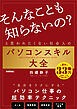







![現場のプロが教えるWeb制作の最新常識[アップデート版]](https://res.booklive.jp/50002798/001/thumbnail/S.jpg)






